En este curso ya tenia conocimientos previos de Word, pero aprendí a hacer sobres, de igual manera aprendí a hacer combinación de correspondencia, tambien a hacer comentarios en un documento, etc.
WORD
Es
un programa de la familia office diseñado para procesar texto, se utiliza para
realizar desde documentos sencillos como cartas o memorándum hasta documentos
bien elaborados como manuales o trípticos.
Entorno de trabajo de Word
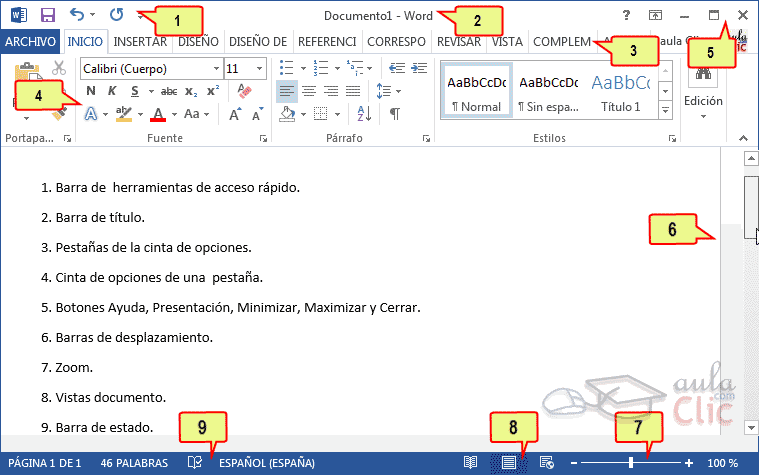
Barra de
título: Muestra
el nombre del programa y del archivo en
el que estoy y del archivo en el que estoy trabajando, también contiene los
botones minimizar, restaurar/maximizar y cerrar.
Minimizar: Ocultar una ventana se
denomina minimizarla, si se desea que la ventana de Word desaparezca
temporalmente sin cerrarla, hay que minimizarla. Para minimizar la ventana haga
clic en el botón minimizar. La ventana desaparece del escritorio y resulta
visible solo como un botón de barra de tareas.
Restaurar: Se utiliza para que una
ventana vuelva a su tamaño original cuando está extendida en todo el
escritorio.
Cerrar: Se utiliza para cerrar la ventana de
Word si ya se ha terminado de utilizar.
Cinta de
Menú:
Existen tres componentes básicos en la cinta de opciones. Es conveniente saber
cómo se llaman para entender cómo se utilizan:
Fichas: Hay siete fichas básicas en la parte
superior. Cada una representa un área de actividades.
Grupos: Cada ficha contiene varios grupos
que contienen elementos relacionados.
Comandos: Un comando es un botón, un cuadro en
el que se escribe información o un menú.
Todo
lo que hay en una ficha ha sido cuidadosamente seleccionado en función de las
actividades del usuario por ejemplo, la ficha inicio contiene todo lo que se
utiliza con mayor frecuencia, como los comandos del grupo fuente para cambiar
la fuente de un texto: fuente, tamaño de fuente, negrita, cursiva.
Barra de
desplazamiento: Es un área especial de la pantalla que permite moverse por el documento
abierto, visualizándose las zonas que están fuera de la vista.
Botones de
vista y Zoom: En la esquina inferior derecha de la pantalla de Word se encuentra los
botones de vistas y la herramienta Zoom (acercamiento- alejamiento).
Botones de
visualización: Son las diferentes maneras de visualización del área de trabajo, están
divididas en:
Diseño de impresión
Lectura de pantalla completa
Diseño web
Esquema
Borrador
Barra de
estado:
La barra de estado ofrece a la aplicación un lugar donde mostrar al usuario
mensajes e información útil sin interrumpir su trabajo. La barra de estado
aparece en la parte inferior de la ventana de Word y tienen “paneles” que
incluyen “indicadores “y una “línea de mensajes”.
Área de
trabajo: Es
el área destinada para que el usuario pueda crear y darle forma a cada uno de
sus documentos.
Guardar y guardar como: El texto que se escribe
en un nuevo documento se almacena en la computadora temporalmente, pero para conservarlo
es necesario guardarlo en un archivo. Al guardar, se especifica un nombre para el
documento y la ubicación en que se almacenara para recuperarlo posteriormente.
Para guardar un documento se puede usar alguno de estos métodos:
La
primera vez que se guarda un documento, aparece el cuadro de dialogo GUARDAR
COMO donde se puede introducir un nombre e indicar la ruta donde quedara
guardado el archivo. Para guardar los cambios en un archivo existente se
utiliza la opción GUARDAR.
Guardar en: Permite elegir una
ubicación o ruta donde guardar el documento.
Nombre de archivo: Aquí se digita el nombre
del archivo. (Este debe ser relacionado con el contenido del documento).
Nuevo documento a partir de una
plantilla:
Aunque la alternativa más común es iniciar un documento en blanco, también es
posible crear un documento a partir de una plantilla. Las plantillas son formas
pre diseñadas que algunos textos y espacios para simplificar.
Editar texto: Editar un texto quiere
decir modificarlo. Se pueden realizar varias acciones como insertar y eliminar
palabras o párrafos, copias textos o reemplazar todo un texto por otro
diferente.
Deshacer y Rehacer: Cuando vamos editando un
documento, Word va guardando todos los cambios que se van realizando. Si se
comete un error se puede deshacer la última acción que se haya realizado, con
solo dar clic al botón Deshacer de la barra de herramientas de acceso rápido.
En caso contrario si queremos repetir o restaurar una acción, utilizamos el
botón de Rehacer de la misma barra de herramientas de acceso rápido y
utilizando en ambos caos el menú colgante (la pequeña flecha hacia abajo)
podemos restaurar múltiples acciones.
Combinación de teclas: Aprender algunas teclas o
combinaciones de teclas pueden ahorrar mucho tiempo cuando se trabaja en un
documento. Muchas combinaciones son las mismas que en otras aplicaciones, lo
que facilita su aprendizaje.
Formato: Dar formato quiere decir modificar
la apariencia de un texto, sin que se modifique el contenido o estructura del
mismo. Todas las acciones para dar color, alineación, estilos, tipos de letras,
sangrías, interlineado y demás aspectos que tienen, que ver con la presentación
o apariencia del documento, caen dentro de la categoría de formato.
Se
puede modificar casi todos los parámetros de formato con los comandos de la
ficha inicio/fuente, ficha inicio/párrafo y ficha inicio/estilos. Si se desea
más control se utilizan los cuadros de dialogo de cada grupo.
Ficha inicio/fuente: En los procesos de
textos, la palabra fuente significa un tipo o diseño de letras.
En
informática, la palabra Word Wide web o red informática mundial comúnmente
conocida como la web, es un sistema de distribución de documentos de hipertexto
o hipermedias interconectados y accesibles vía Internet con un navegador web,
compuesto de páginas web que pueden contener texto, imágenes, vídeos u otros
contenidos multimedia y navega a través de esa página usando hiperenlaces.
Funcionamiento de la web
Consiste
en traducir la parte nombre del servidor de la URL en una dirección usando la
base de datos distribuida de Internet conocida como DNS. Esta dirección IP es
necesaria para contactar con el servidor web y poder enviarle paquetes de
datos.
Cuando
hablamos del formato de un documento nos estamos refiriendo a las cuestiones que tienen que ver con su aspecto
con la forma de presentarlo.
También
es conveniente especificar el tamaño del papel que vamos a utilizar en la
impresión. Al hacer clic en el botón tamaño. Se habré una lista de tamaños
predeterminados pero al igual que en los márgenes aquí también se puede
personalizar el tamaño de la hoja, haciendo clic en la opción más tamaño de
papel.
Fuente
representa la forma y el estilo del texto que se muestra en la pantalla y que
se usa al imprimir. En la fuente se incluye diversa in formación además de la
forma del texto, como el espacio entre los caracteres y el espació estaría
entre las líneas.
Usar
topografía de impresión o mudo de ejemplo significa la información sobre el
tipo de impresión establecido y como se debe organizar el tipo. En productos
como Word, Excel, Power Point, puede representar varias tipos de letra
especificando la fuente y el tamaño de fuente (tamaño de carácter) durante la
creación de un documento.
Estilos.

Los estilos sirven para indicar a cada elemento del texto cuál es su función en el mismo o cuál es su naturaleza. Por ejemplo, existe el estilo título 1 y el estilo título 2 los números no son simples formas de diferenciar uno del otro sino que denotan una jerarquía el título.
Los estilos sirven para indicar a cada elemento del texto cuál es su función en el mismo o cuál es su naturaleza. Por ejemplo, existe el estilo título 1 y el estilo título 2 los números no son simples formas de diferenciar uno del otro sino que denotan una jerarquía el título.
Creación de tablas: Una tabla está formada
por celdas o casillas, agrupadas por filas y columnas. En cada celda se puede
insertar texto, números o gráficos.
Las
tablas permiten organizar la información en filas y columnas, de forma que se
pueden realizar operaciones y tratamientos sobre los datos.
Encabezado y pie de página
Un encabezado: es un texto que se inserta
automáticamente el principio de cada página. Esto es útil para escribir texto.
El pie de página: Tiene la misma
funcionalidad, pero se imprime al final de la página, y suele contener los
números de página.
WORD AVANZADO.
Notas al pie de la página.
Las notas a pie de página te permiten citar fuentes o explicar en detalle un concepto sin dejar de lado el texto principal. Word hace sencillo manejar las notas a pie de página, ya que las nuevas se numeran automáticamente y su área se expande y contrae dependiendo de la cantidad de texto introducido.
Las notas a pie de página te permiten citar fuentes o explicar en detalle un concepto sin dejar de lado el texto principal. Word hace sencillo manejar las notas a pie de página, ya que las nuevas se numeran automáticamente y su área se expande y contrae dependiendo de la cantidad de texto introducido.
¿Qué es una nota al pie de la página?
Es una referencia donde nada más estamos trabajando
con solo una página
¿Cómo se coloca una nota al pie de página?
Bueno primeramente sombreamos la referencia y le
damos insertar nota al pie y ahí nos sale.
¿Cómo se elimina una nota al pie de página?
Primero sombreamos las palabras y después le damos
alt suprimir
Comentarios en un documento: Otra herramienta de versión
en Word 2010 es la de insertar comentarios. Con esta herramienta no se hace
ninguna modificación a la información original. Simplemente se ingresan
comentarios a partes específicas del documento.
Combinación de correspondencia
Es un conjunto de documentos que son básicamente
los mismo en donde cada documento contiene el elemento único ejemplo en una
carta donde se esté anunciando un producto nuevo etc.
Pasos para poder combinar correspondencia.
Seleccione la ficha correspondencia.
De clic en seleccionar combinación de
correspondencia.
De clic en paso a paso para la combinación de
correspondencia.
Seleccionar cartas, clic en siguiente.
De clic en usar documento actual, clic en
siguiente.
Seleccione escribir
una lista nueva, clic crear lista.
Digite el nombre del primer director de escuela,
utilizando los campos tratamiento nombre, apellido.
Agregue otro dato mediante el botón nueva entrada.
En total debe haber 10 diferentes tipos de escuela
en la lista.
Guardar los datos con el nombre directores de
escuela, aceptar.
De clic en siguiente, clic en más elementos,
seleccionar campos, insertar cerrar, editar cartas individuales.
De clic en siguiente. Editar cartas individuales,
aceptar
Columnas periodísticas.

Permite organizar el texto de un documento en dos o más columnas por página.

Permite organizar el texto de un documento en dos o más columnas por página.
Pasos para crear una columna periodística.
Escriba el título del documento.
Seleccione la ficha diseño de página.
De clic en más columnas.
Define el número de columnas.
Especifique a partir de donde comenzaran las
columnas.
¿Qué es un comentario?
Es una explicación clara y breve
¿Cómo se coloca un comentario en un documento?
Primeramente seleccionamos la palabra o frase que
deseamos comentar la sombreamos y después vamos a revisar y nos vamos a nuevo
comentario y ahí nos aparece el icono donde vamos a poner nuestro comentario.
¿Cómo se elimina un comentario de un documento?
Le damos clic al icono donde está el comentario que
queremos eliminar nos vamos a revisar y le damos eliminar.
Citas bibliográficas: La referencia escrito que se ha tomado
para elaborar el documento.
Hipervínculo.

Un hipervínculo (también llamado enlace, vínculo, o hiperenlace) es un elemento de un documento electrónico que hace referencia a otro recurso, como por ejemplo otro documento o un punto específico del mismo o de otro documento. Combinado con una red de datos y un protocolo de acceso, un hipervínculo permite acceder al recurso referenciado en diferentes formas, como visitarlo con un agente de navegación, mostrarlo como parte del documento referenciador o guardarlo localmente.

Un hipervínculo (también llamado enlace, vínculo, o hiperenlace) es un elemento de un documento electrónico que hace referencia a otro recurso, como por ejemplo otro documento o un punto específico del mismo o de otro documento. Combinado con una red de datos y un protocolo de acceso, un hipervínculo permite acceder al recurso referenciado en diferentes formas, como visitarlo con un agente de navegación, mostrarlo como parte del documento referenciador o guardarlo localmente.
Hipervínculo de texto: Es un texto que el enlace que se da
con otro texto.
Características de hipervínculo de texto: Cuando
este se visita cambia de color es azul y cuando es visitado cambia de color
como un ocre es decir que el hipervínculo fue visitado.
Hipervínculo de imagen: Un hipervínculo
de imagen es un enlace que se encuentra
Asociado a una imagen, si no que puede ser enlazada
un texto.
Característica de hipervínculo de imagen: Se activa la
mano inicial.
Hipervínculo a una dirección de correo electrónico: Es un vínculo que contiene una dirección de correo. Al pulsar en el
automáticamente se abre el programa de correo que tengo el usuario instalado
para poder escribir esa dirección de correo.
Combinaciòn de correspondencia: Puede utilizar la combinación de correspondencia cuando desee crear un conjunto de documentos, como una circular que se debe enviar a muchos clientes. Cada carta contiene el mismo tipo de información, aunque su contenido es único. Por ejemplo, en las cartas que envíe a sus clientes, cada carta se puede personalizar con el nombre de la persona a la que vaya dirigida. La información única de cada carta procede de entradas de un origen de datos.
Combinaciòn de correspondencia: Puede utilizar la combinación de correspondencia cuando desee crear un conjunto de documentos, como una circular que se debe enviar a muchos clientes. Cada carta contiene el mismo tipo de información, aunque su contenido es único. Por ejemplo, en las cartas que envíe a sus clientes, cada carta se puede personalizar con el nombre de la persona a la que vaya dirigida. La información única de cada carta procede de entradas de un origen de datos.
Pasos.
Escriba el
siguiente formato de memorando memo
Seleccione la
ficha correspondencia.
De clic en
iniciar combinación de correspondencia.
De clic en
paso a paso para la combinación de correspondencia.
Seleccione cartas,
clic en siguiente.
De clic en
usar documento actual, clic en siguiente.
Seleccione escribir
una lista nueva, clic crear lista.
Digite el
primer nombre, utilizando los campos tratamiento nombre, apellido.
Agregue otro
dato mediante el botón nueva entrada.
En total
deben de haber diez diferentes nombres.
Guardar los
datos con el nombre que se quiera poner a la lista, aceptar.
De clic en
siguiente, clic en más elementos, seleccionar campos, insertar, cerrar: editar
cartas individuales.
De clic en
siguiente. Editar cartas individuales, aceptar.
Tabla de contenido: Una tabla de contenido es un reflejo de la estructura de un documento y contiene los títulos de los temas y subtemas que forman el documento. Una tabla de contenidos puede contener o no el número de página y puede establecerse un enlace directo a los puntos contenidos en la tabla.
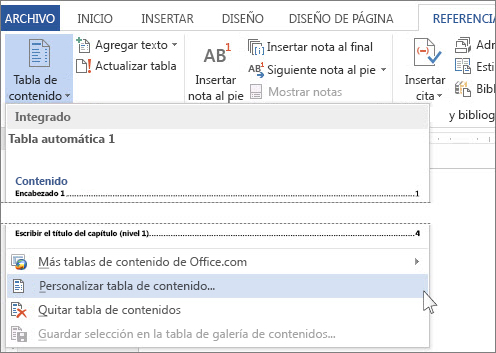
Anexo
Ejercicios
Sobre
Notas al pie de la pagina:
Comentarios en un documento
Tablas:
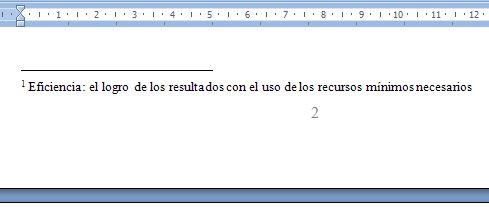
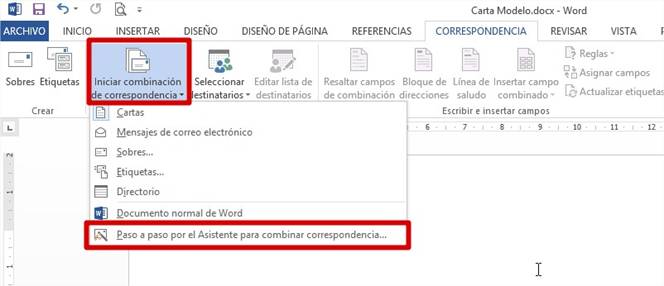

No hay comentarios:
Publicar un comentario